1、启动360软件,在顶部点击【电脑清理】。
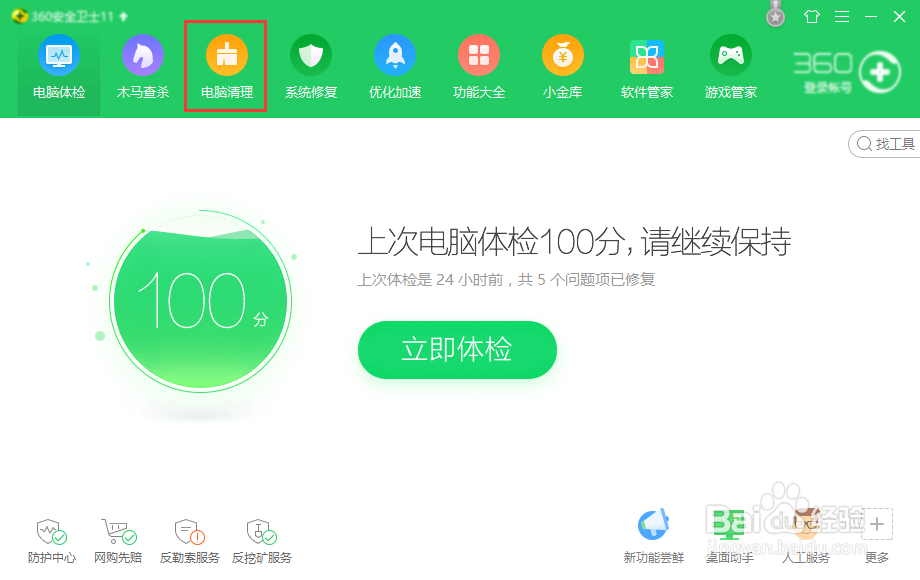
2、然后点击【全面清理】,会开始检测系统垃圾。

3、检测完成后,会提示你有多少垃圾,和检测到的可以清理的垃圾列表,我们下拉勾选想清理的项目。

4、然后点击一键清理,会出现一个提示框,点击【清理所有】。


5、耐心等一会,就会清理你选择的系统垃圾,清理完成后点击【完成】。

6、除了清理系统垃圾外,我们还要清理下电脑的开机启动项。在顶部点击【优化加速】,然后点击全面加速,可以清理360为你推荐的垃圾启动项。

7、然后我们点击软件左下角的【启动项】。

8、在启动项中把一些不需要的自启动都关掉。点击右侧的【禁止启动】就可以关闭啦。

9、启动项清理过后,可以依次点击【计划任务】、【自启动插件】、【应用软件服务】、【系统关联服务】把这些列表项里的不需要启动的也都关闭就可以啦。

